Pada panduan ini, Anda akan belajar cara menggunakan masker dan efek Track Matte di Adobe Premiere Pro CC untuk menambahkan bendera Meksiko di awal urutan dan menyesuaikan klip berikutnya dengan bendera tersebut. Teknik-teknik yang akan Anda pelajari akan memungkinkan Anda membuat transisi kreatif dan penyesuaian klip Anda. Mari kita mulai!
Hal Penting yang Perlu Diketahui
- Masker dan efek Track Matte penting untuk pengeditan video yang kreatif.
- Anda dapat menyesuaikan klip dengan bendera atau elemen gambar lainnya.
- Dengan menerapkan teknik-teknik ini dengan benar, Anda dapat menciptakan efek visual menarik yang membuat video Anda istimewa.
Panduan Langkah-demi-Langkah
1. Koreksi Warna dan Tinjauan Klip
Sebelum memulai pengaturan klip, penting untuk meninjau semua klip dan melakukan koreksi warna. Koreksi warna yang baik akan membuat klip Anda terlihat serasi dan profesional. Anda dapat menggunakan efek Warna Lumetri untuk mencerahkan klip Anda atau memperbaiki warnanya.
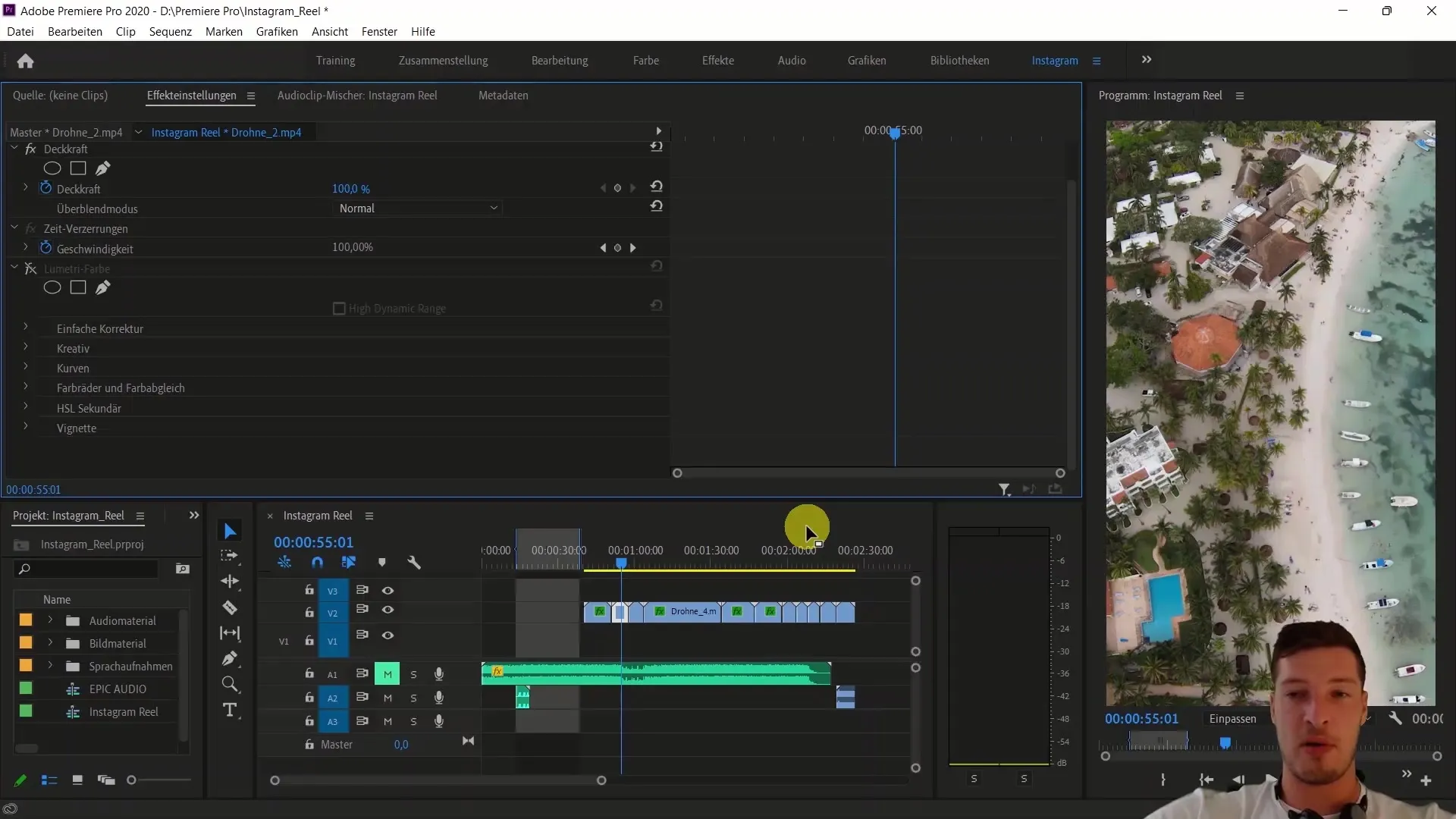
2. Mengaktifkan Track Audio
Setelah menyelesaikan koreksi warna, aktifkan kembali track audio. Ini memungkinkan Anda untuk menyusun klip sesuai dengan musik.
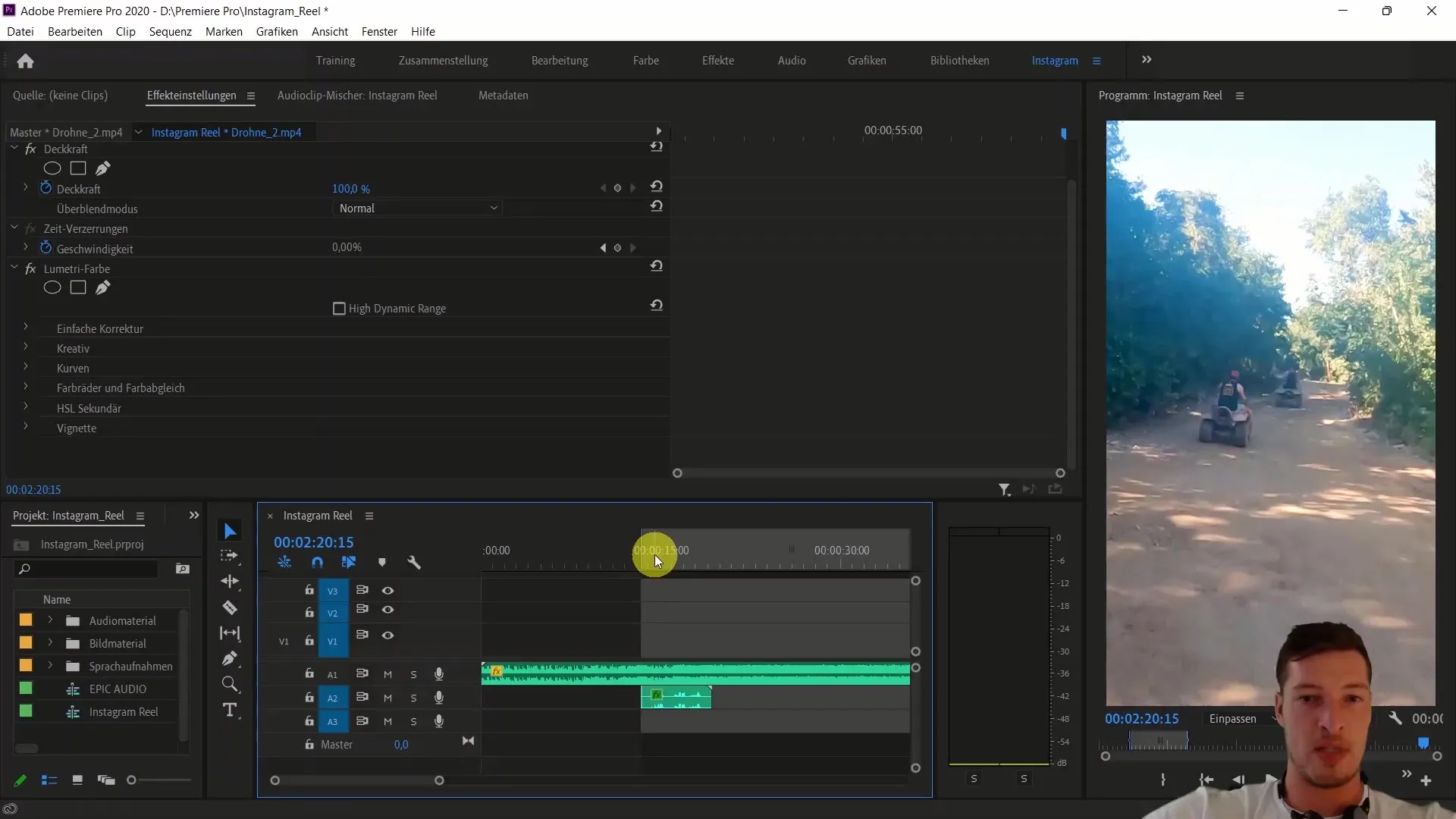
3. Pemilihan dan Penempatan Klip
Pastikan Anda memilih klip pertama yang sesuai dengan tema urutan Anda dengan baik. Dalam hal ini, Anda bisa memilih klip drone yang menunjukkan perspektif indah di pantai. Tarik klip ini ke awal urutan Anda.
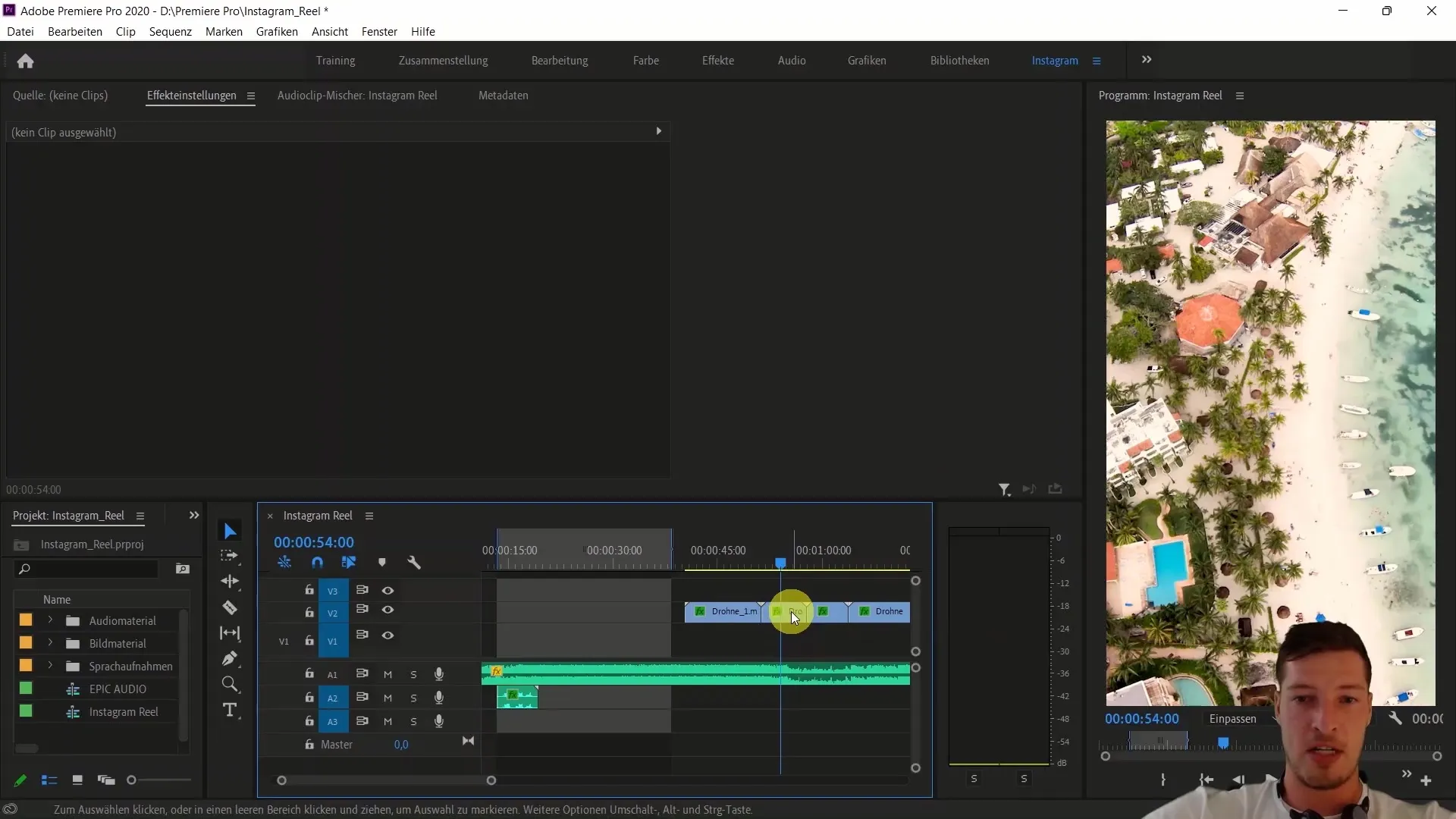
4. Memotong Klip untuk Memasukkan Bendera
Sekarang Anda perlu membuat potongan di titik di mana Anda ingin memasukkan bendera Meksiko. Perbesar tampilan untuk menetapkan waktu yang tepat untuk bendera muncul.
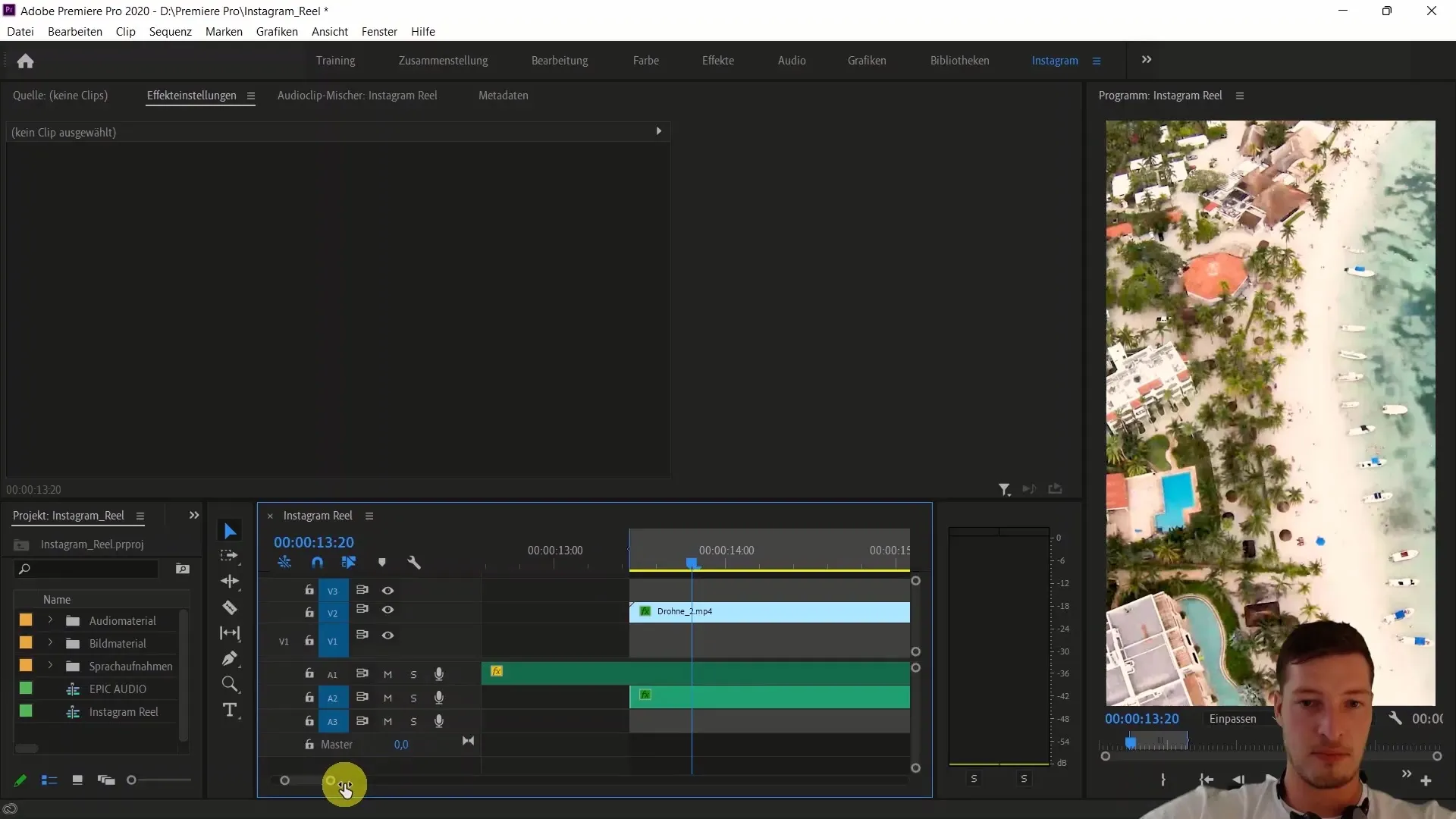
5. Mengimpor Bendera Meksiko
Impor bendera Meksiko ke proyek Anda dari bahan proyek. Tariknya di atas trek video kedua Anda untuk mengintegrasikannya ke dalam gambar Anda.
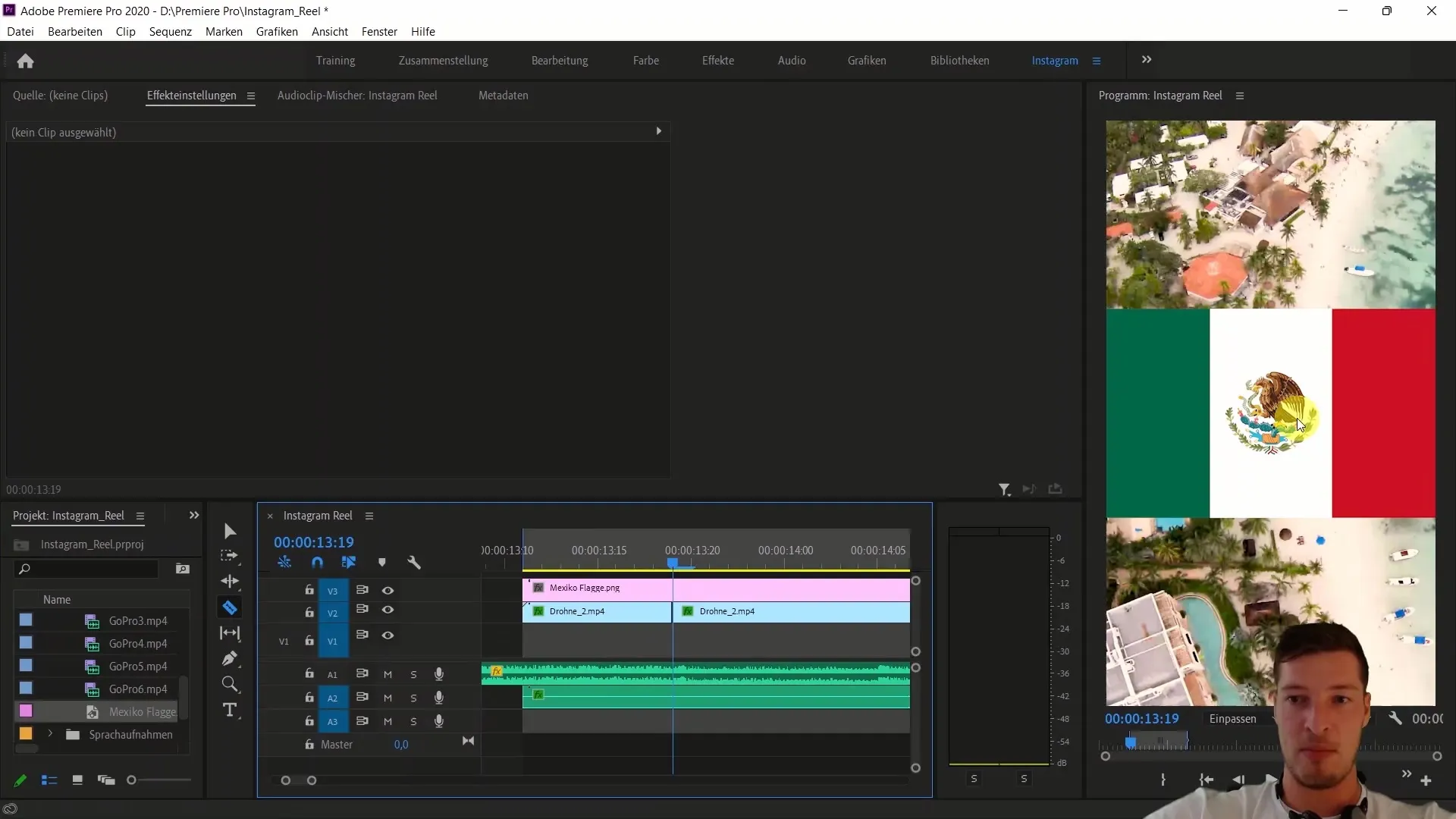
6. Menyesuaikan dan Menghapus Klip
Pada titik di mana bendera muncul, sekarang Anda harus memotong klip kanan dan menghapus sisi kanan yang tidak diperlukan. Hal ini akan mengintegrasikan bendera dengan baik ke dalam urutan Anda.
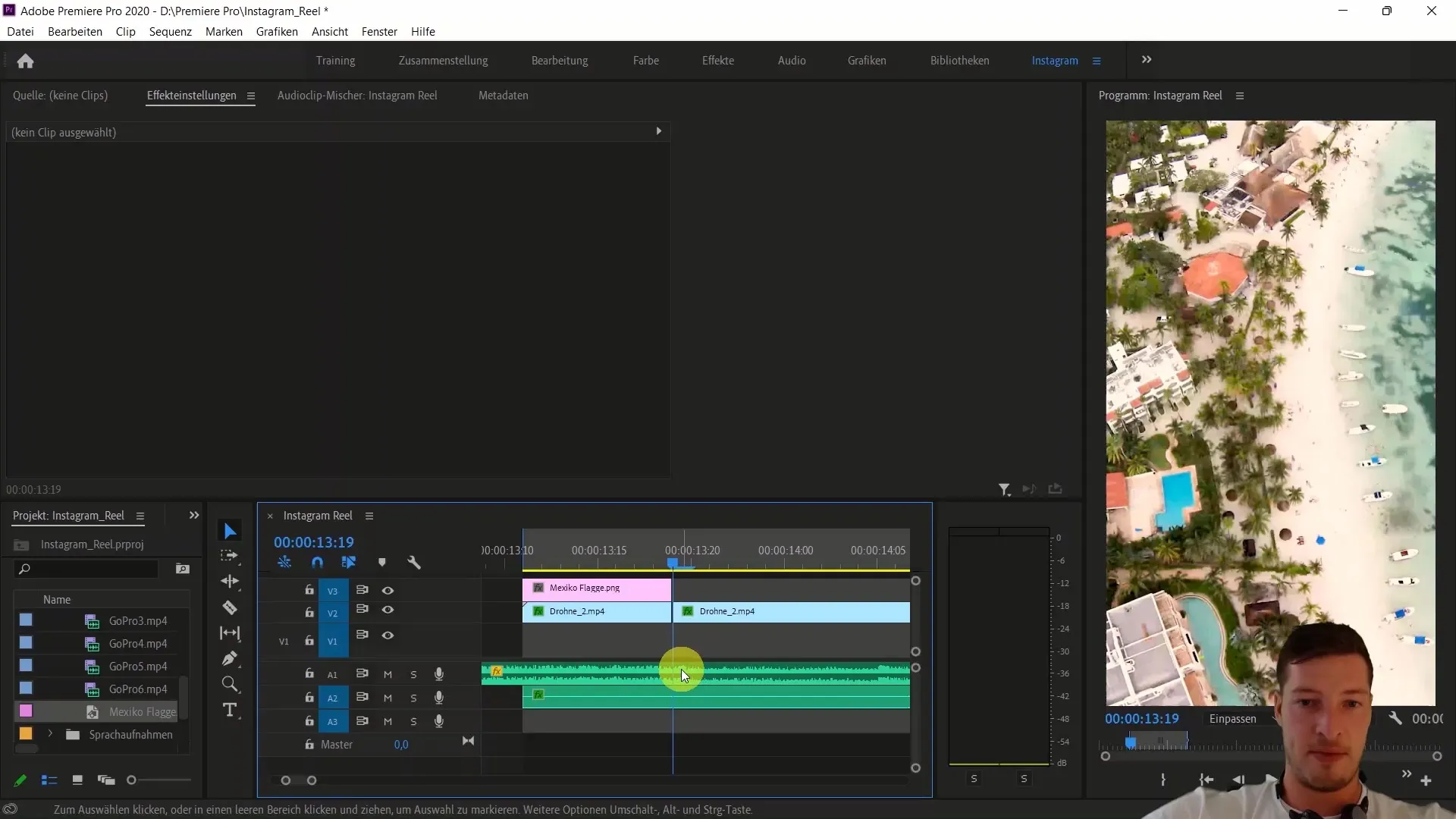
7. Opasitas dan Masker
Sekarang saatnya bagi bagian kreatif di mana Anda ingin menampilkan dan menyembunyikan bendera. Atur opasitas bendera sekitar 70%, sehingga tidak pernah sepenuhnya terlihat, tetapi hanya berfungsi sebagai elemen yang tumpang tindih.
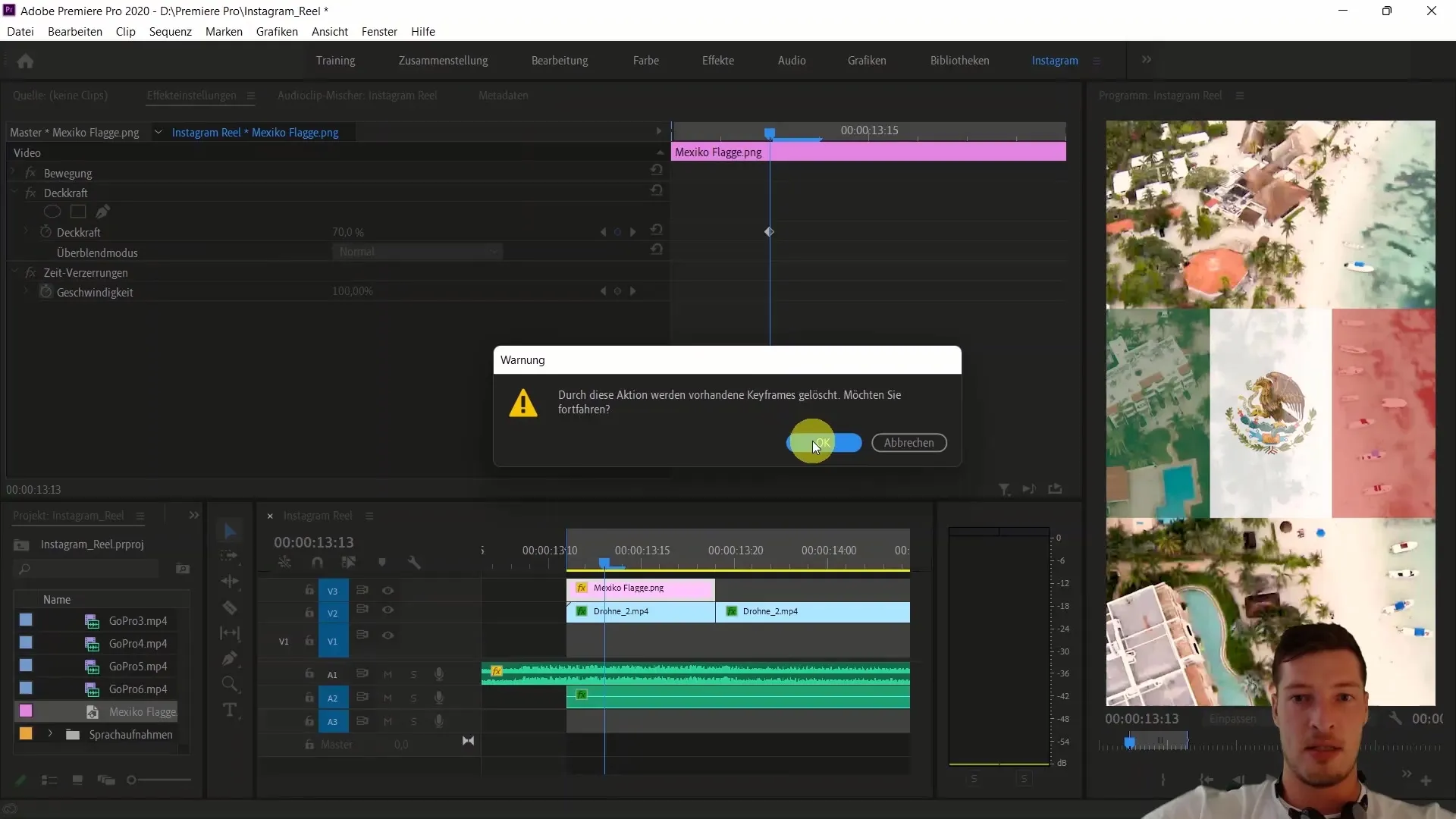
8. Menambahkan Masker
Untuk memotong klip di bawah bendera, Anda dapat menambahkan masker persegi. Pilih bendera tersebut dan pilih masker persegi untuk diterapkan ke bendera.
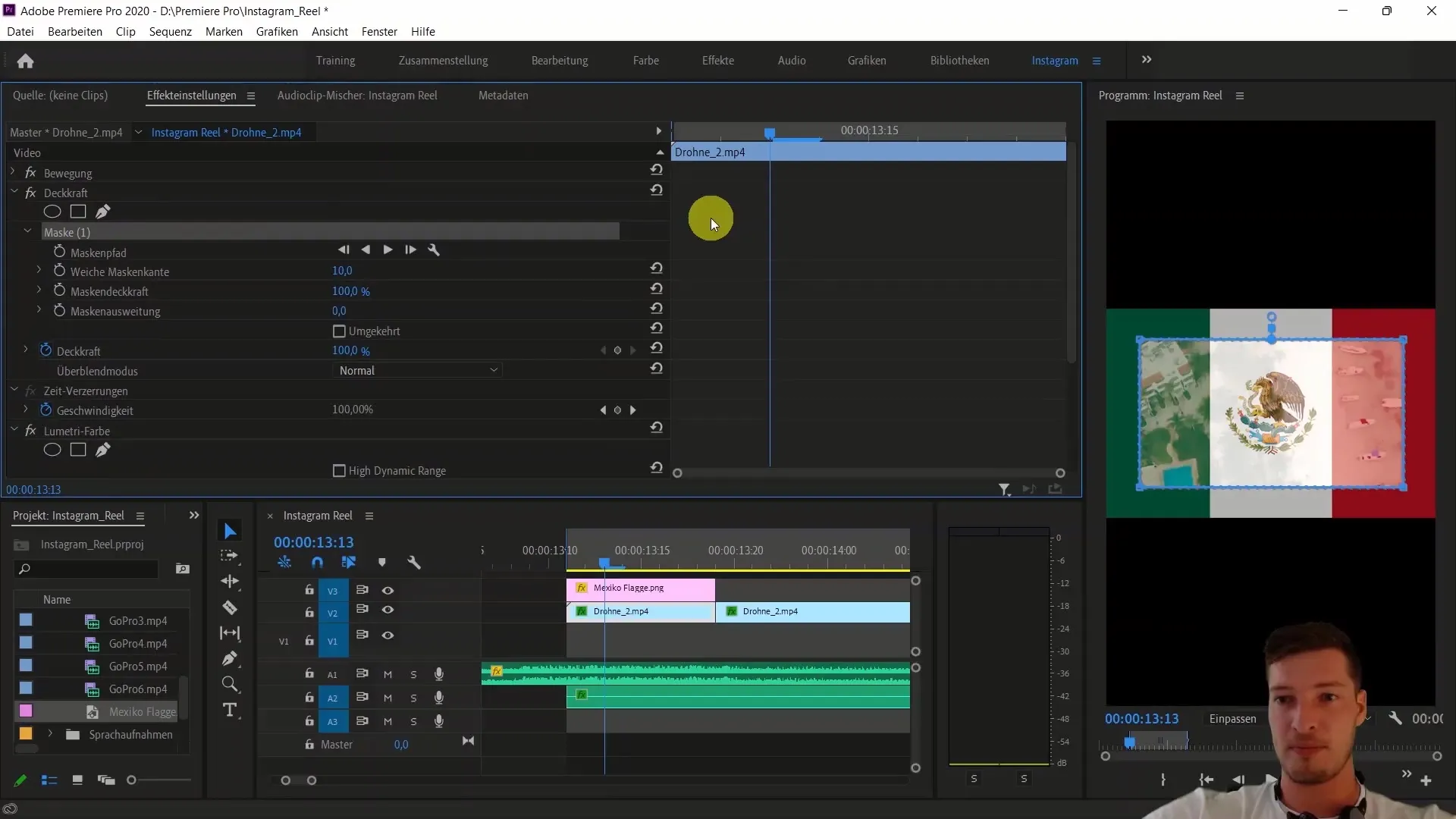
9. Penggunaan Efek Track Matte
Metode lain untuk menyesuaikan bendera adalah dengan menggunakan efek Track Matte. Tarik Key Track Matte ke klip drone Anda dan pilih bendera Meksiko sebagai masker. Hal ini akan memastikan hanya area bendera yang terlihat.
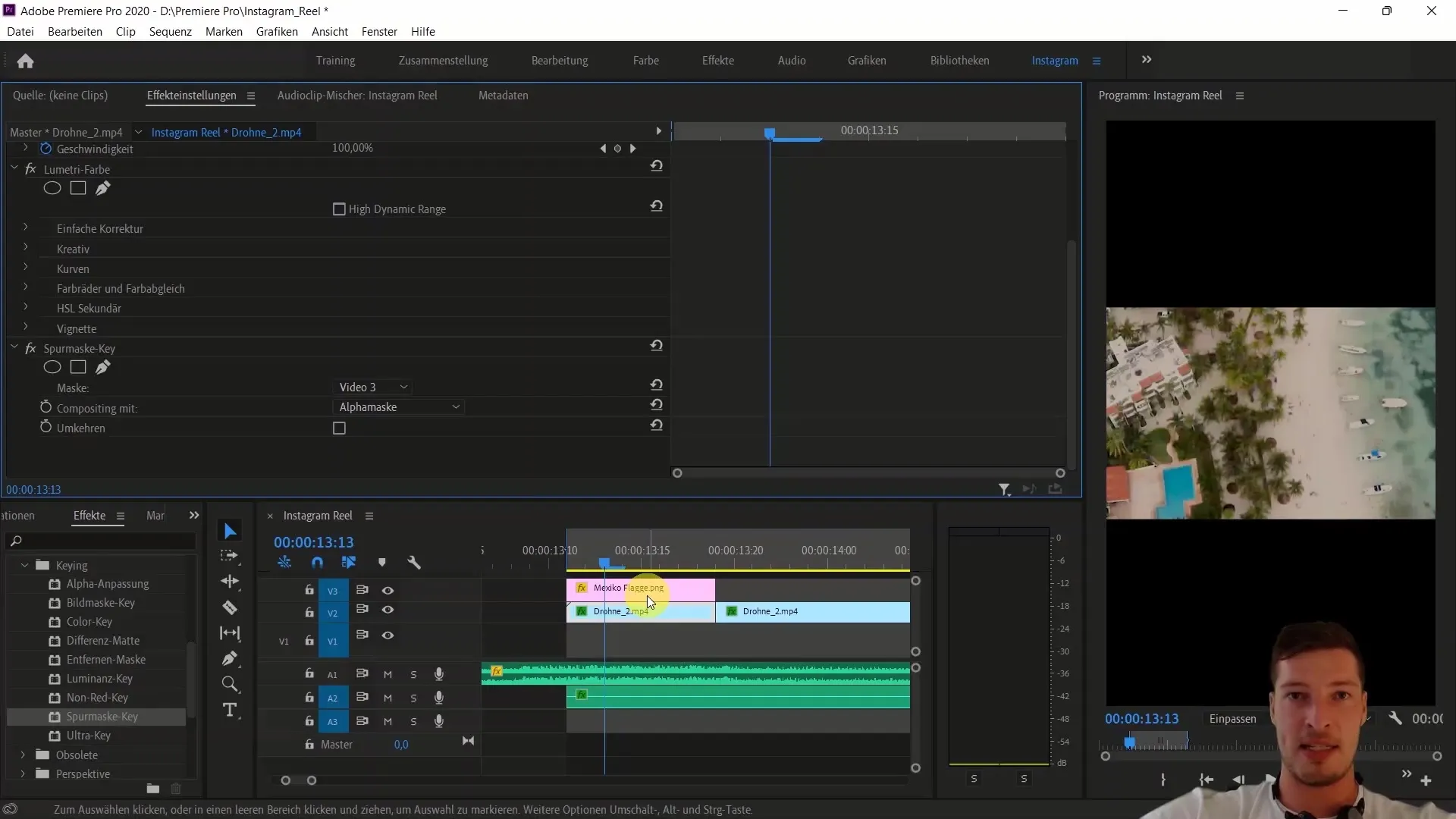
10. Penyesuaian dan Sentuhan Terakhir
Jika bendera tidak terlihat lagi, tambahkan trek video baru dan letakkan bendera kembali di atas klip. Kembalikan opasitas menjadi 70%. Ini akan memberikan efek yang sama seperti sebelumnya, namun dengan fleksibilitas yang lebih.
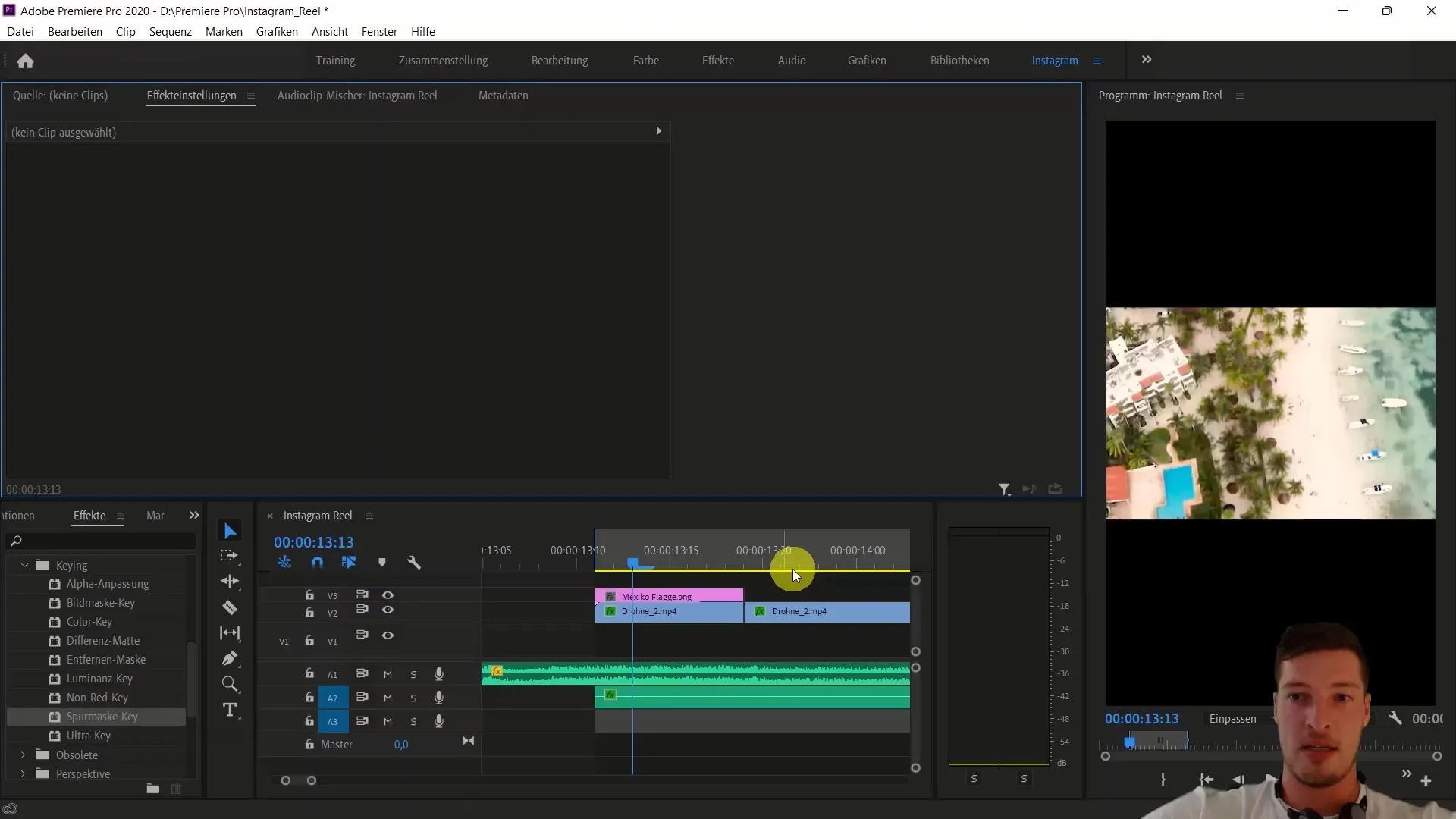
11. Aplikasi Lain dari Track Matte
Gunakan Track Matte juga untuk efek kreatif lainnya, seperti transisi atau penyisipan teks. Kamu juga bisa menggunakan teknik ini untuk membuat teks muncul secara dinamis dalam gambar.
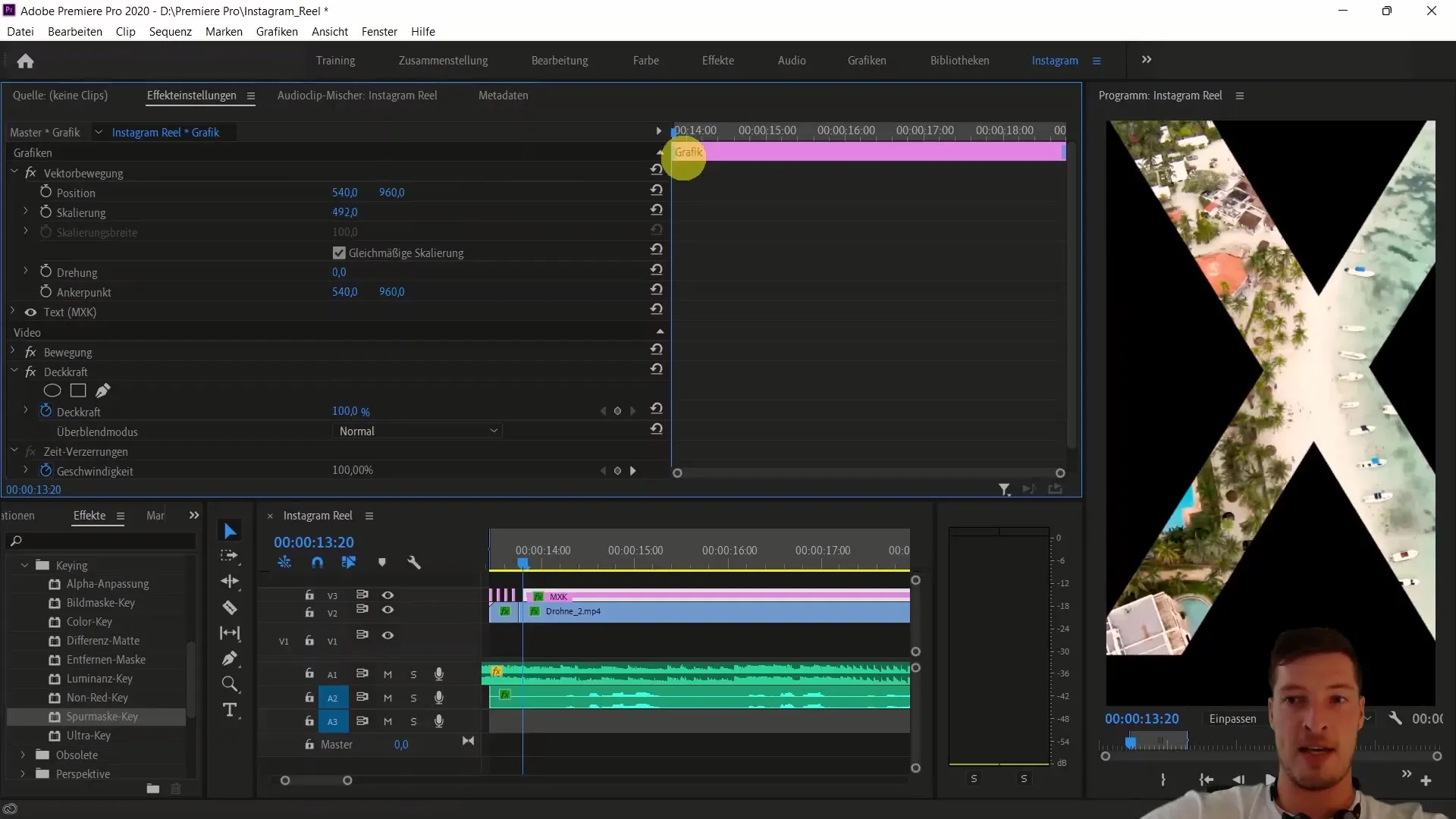
12. Pengendalian Urutan
Periksa hasil kerjamu dengan memutar trek video dan audio bersama-sama. Pastikan bahwa semuanya berpadu dengan baik dalam irama dan konteks musik.
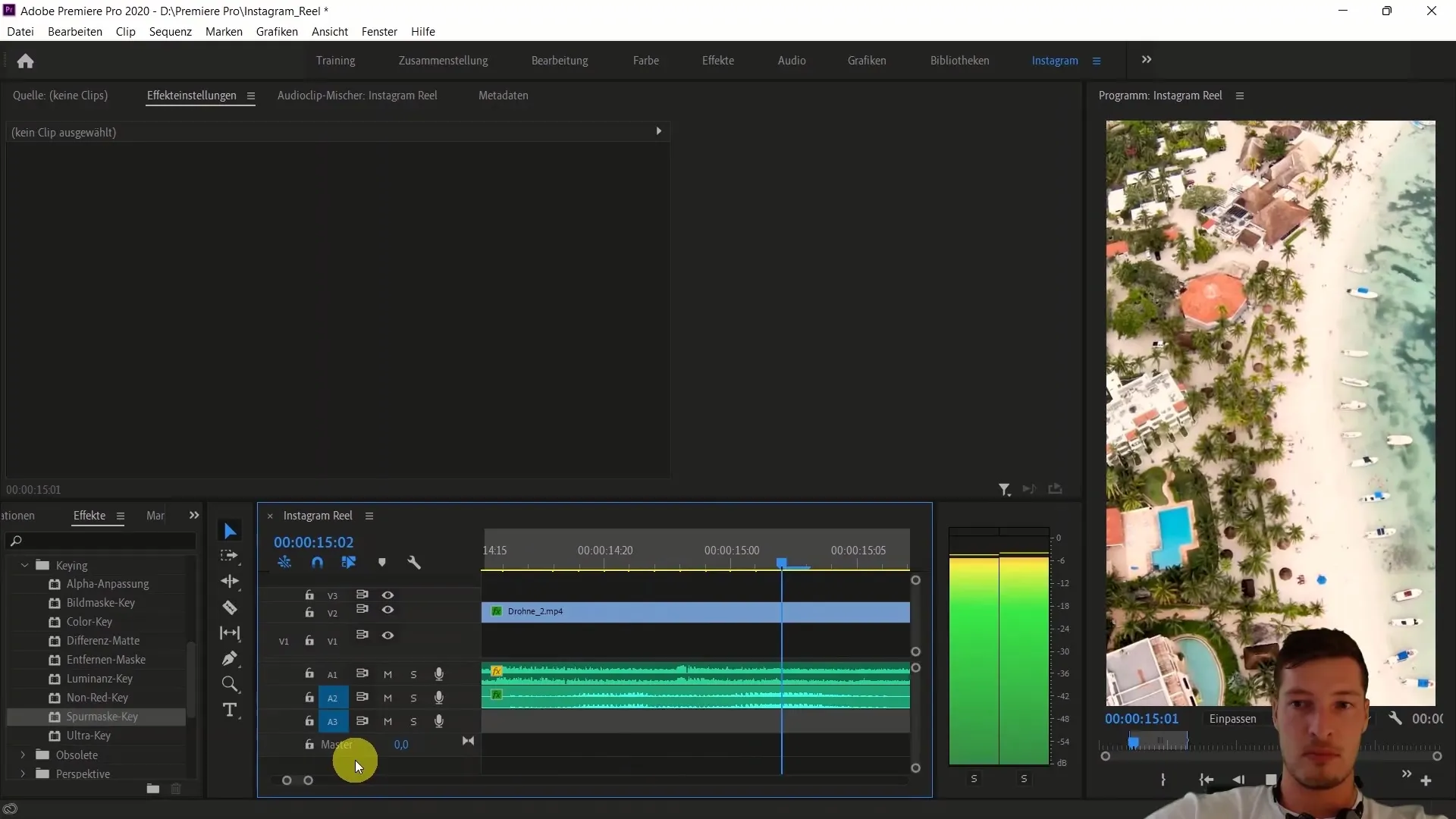
Ringkasan
Pada panduan ini, kamu belajar cara menyisipkan bendera Meksiko ke dalam urutan video kamu dan bekerja dengan masker serta efek Track Matte. Teknik-teknik ini penting untuk meningkatkan video kamu ke tingkat profesional dan membuatnya lebih menarik visual.
Pertanyaan yang Sering Diajukan
Apa itu Masker dalam Adobe Premiere Pro? Masker adalah tumpang tindih grafis yang membantu untuk membuat area tertentu pada klip menjadi terlihat atau tidak terlihat.
Bagaimana cara kerja Efek Track Matte? Efek Track Matte menggunakan lapisan video sebagai masker untuk mengendalikan area pandangan dari klip di bawahnya.
Apakah saya bisa menganimasikan Masker? Ya, kamu dapat menganimasikan masker dengan mengubah posisi, ukuran, atau opasitas mereka dari waktu ke waktu.


